Casio ClassPad 330 V.3.04 Manual del usuario
Página 397
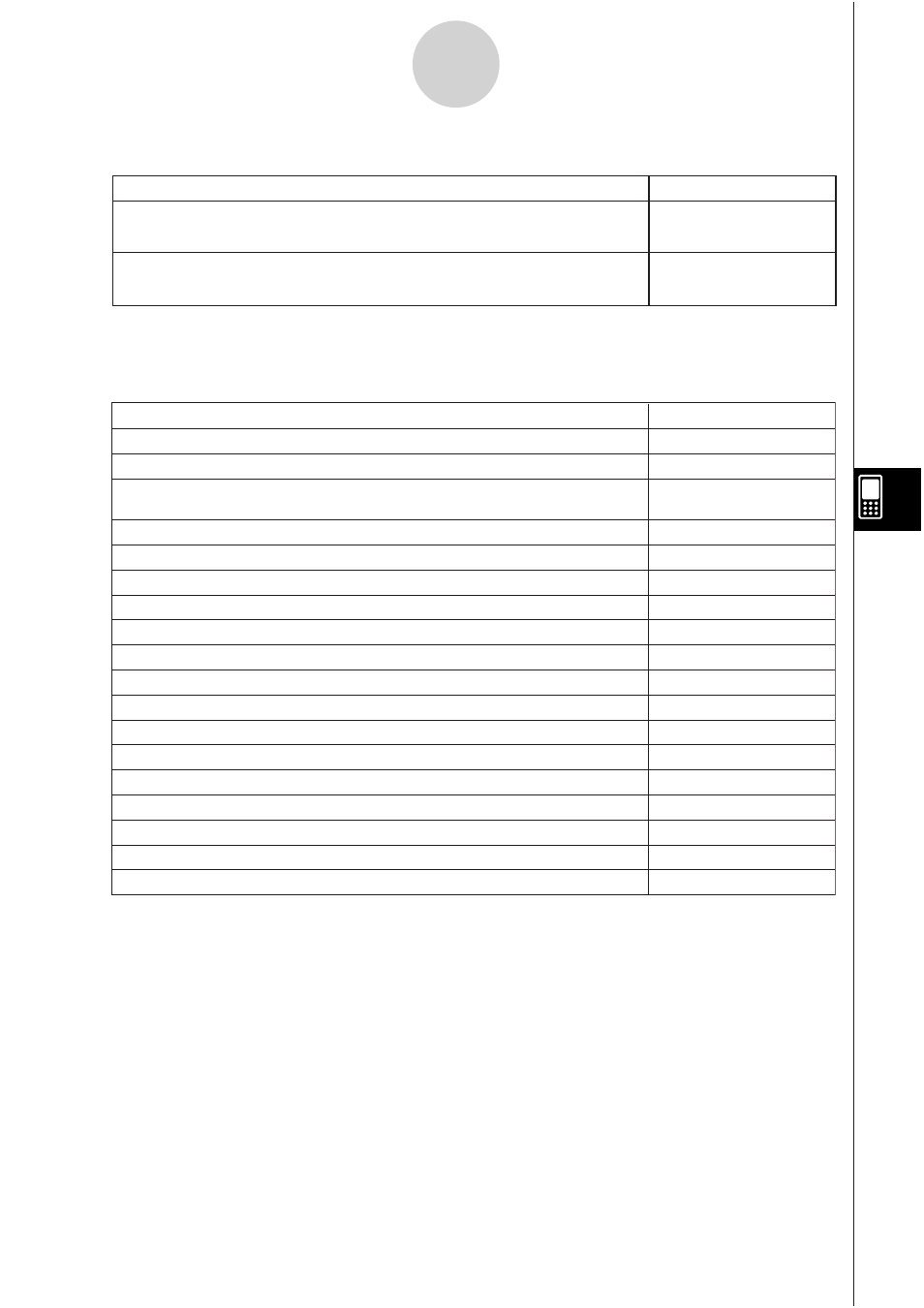
20060301
S XList (ListaX)
Toque el botón de flecha hacia abajo, y luego seleccione el nombre de la lista (list1 a list6, o
un nombre de lista que haya asignado antes) que desea usar para los datos del eje
x
.
• Sólo es necesario especificar una listaX en el caso de usar estadísticas de una variable
(página 7-4-1). La opción inicial por defecto para [XList] es “list1”.
S YList (ListaY)
Toque el botón de flecha hacia abajo, y luego seleccione el nombre de la lista (list1 a list6, o
un nombre de lista que haya asignado antes) que desea usar para los datos del eje
y
.
• Especifique una listaY además de una listaX en el caso de usar estadísticas de dos
variables (página 7-5-1). La opción inicial por defecto para [YList] es “list2”.
7-3-3
Antes de intentar dibujar un gráfico estadístico
S Draw (Dibujo)
S Type (Tipo)
Toque el botón de flecha hacia abajo, y luego seleccione el tipo de gráfico de la lista que
aparece.
Dibujar el gráfico usando la configuración de gráfico estadístico
de la hoja actual.
No dibujar el gráfico usando la configuración de gráfico estadístico
de la hoja actual.
On
Off
Seleccione esta opción:
Para hacer esto:
Gráfico de dispersión
Scatter
Gráfico de línea xy
xy
Line
Gráfico de probabilidad normal
NPPlot
Histograma
Histogram
Diagrama de cajas Med
MedBox
Curva de distribución normal
NDist
Gráfico de línea a trazos
Broken
Gráfico de regresión lineal
LinearR
Gráfico Med-Med
MedMed
Gráfico de regresión cuadrática
QuadR
Gráfico de regresión cúbica
CubicR
Gráfico de regresión de orden cuatro
QuartR
Gráfico de regresión logarítmica
LogR
Gráfico de regresión exponencial (
y
=
a.e
b
.
x
)
ExpR
Gráfico de regresión exponencial (
y
=
a.b
x
)
abExpR
Gráfico de regresión potencial
PowerR
Gráfico de regresión sinusoidal
SinR
Gráfico de regresión logística
LogisticR
Seleccione esta opción:
Para dibujar este tipo de gráfico: